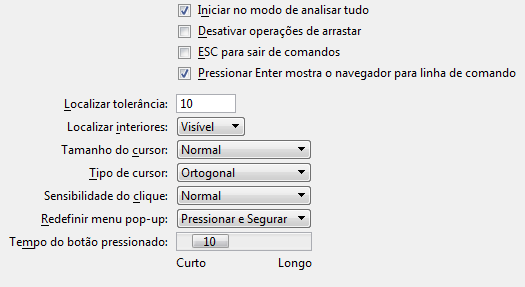Categoria de entrada de caixa de diálogo Preferências,
Consiste em controles que são usados para definir as preferências para entrada com chave e operações de arrasto do ponteiro.
| Setting | Description |
|---|---|
| Início em analisar todos os modos | Se ativado (padrão), a função de análise é ativada (SET PARSEALL ON ) quando o produto inicia. |
| Desativar operações de arrastar | Se ativado, o produto ignora ações de botão-up de dados quando o ponteiro está em vista. Um ponto de dados é inserido na posição do ponteiro quando pressionar o botão de dados, mas um segundo ponto de dados não for inserido quando o botão de dados é liberado. O padrão está desligado. |
| ESC sai comando | Se ativado, pressionar <ESC> desativa a ferramenta selecionada e ativa a Ferramenta padrão escolhida na categoria Aparência e Comportamento. O padrão está desligado. |
| Localizar tolerância | Define o tamanho da área pesquisada ao redor do ponteiro quando procurando por um elemento. O padrão é 10 pixels.
|
| Pressionar Enter mostra o Navegador de Comandos | Se ativado, pressionar <Enter> mostra a janela de comandos Key-in. O padrão está ativado. |
| Localizar interiores | Permite que um elemento fechado, superfície ou sólido ser localizado por um ponto de dados no interior do elemento e não apenas nas bordas:
|
| Tamanho de ponteiro | Define o tamanho do ponteiro do mira. Pode ser definido como Normal ou modo de Vista completa. O padrão é Normal.
|
| Tipo de ponteiro | Controla o alinhamento da mira do ponteiro:
|
| Clique em sensibilidade | Ajusta como agressivamente cliques são interpretados como arrastar as operações contra os pontos de dados.
|
| Redefinir menu pop-up | Define a ação do botão de Redefinir que faz com que o menu pop-up de Redefinir aparecer. |
| Atraso de manter | Define o intervalo de tempo, em carrapatos (60ths de segundo), durante que o botão de Redefinir deve ser pressionado e o realizado para fazer o Redefinir pop-up menu seja exibido. O padrão é 10 ticks (0,17 segundos).
Enquanto a preferência de redefinir Menu pop-up é definida como clique, a preferência de segurar o atraso não afeta a operação do menu e o controle deslizante atraso segurar é desativado. |